упр дебиан. УП День 12 Упражнения Debian. Лабораторная работа 1 Установка debian. Открываем VirtualBox
 Скачать 1.66 Mb. Скачать 1.66 Mb.
|
ЛАБОРАТОРНАЯ РАБОТА № 22«DHCP сервер isc-dhcp-server» У нас уже есть своя небольшая сеть с WEB сервером, DNS сервером, а так же FTP, но она не может считаться полноценной без DHCP сервера. DHCP –Dynamic Host Configuration Protocol – протокол динамической конфигурации узлов. Проще говоря, DHCP позволяет в автоматическом режиме выдавать сетевые настройки всем клиентам(устройствам) нашей сети, без которых они не могут взаимодействовать с сетью и пользоваться ее ресурсами. То есть наличие такого сервера позволяет нам, как администраторам сети избавится от рутинной настройки сетевых настроек вручную. Эта служба работает скрытно и незаметно, большинство даже не задумывается что происходит, когда они подключается со своего телефона к Wi-Fi, подключают сетевой кабель к своему ПК и так далее. Для обывателя все просто – подключился к сети – интернет есть, какие еще сетевые настройки, о чем вы?.. Однако клиент, когда не может получить их, о чем он даже чаще всего и не подозревает, сразу впадает в ступор, ибо не понимает что стряслось. Вы же, как специалисты направленного на сети профиля, обязаны знать и понимать, как работает эта служба и для чего она нужна. Итак, минимальные сетевые настройки, которые нужны компьютеру чтобы взаимодействовать с сетью, это: ip-адрес, маска сети, шлюз. DHCP сервер и занимается предоставлением этих настроек хостам своей сети. Важно отметить, что это далеко не все настройки, он может «раздать» еще очень и очень много всяческих настроек, например, адрес DNS сервера, который в сети у нас есть и клиенты должны о нем знать. Раздавать – немного неправильное слово, так как это не совсем раздача, однако это слово удобно применять по отношению к работе DHCP. Клиенты арендуют эти настройки на какое-то время, по истечении которого компьютер заново их запросит. Тут- то мы и подобрались к тому, как же происходит этот процесс. В рамках Операционных систем полное объяснение этого процесса не предусмотрено, поэтому постараюсь максимально упростить объяснение. Когда компьютер, или другое устройство, взаимодействующее с сетью, подключается к сети, оно отправляет широковещательный запрос в сеть. Широковещательный запрос, это такой запрос, который разбегается по всей сети, доходит до каждого клиента. Происходит именно так, потому что устройство не знает ни адреса DHCP сервера, ничего, ведь все сети разные, да и настроек у него нет. Этот запрос предназначен для того, чтобы найти сервер и запросить у него настройки. Этот запрос воспринимается только DHCP сервером, остальные хосты, не являющиеся им, просто игнорируют его. После того, как сервер получил этот запрос, он составляет ответ клиенту, в котором и содержатся необходимые настройки для работы с данной сетью. Клиент их принимает, устанавливает и начинает полноценно работать с сетью, на этом вся работа с DHCP у него закончена. DHCP есть везде, например у вас дома он работает на домашнем роутере, если у вас его нет – то у провайдера. Когда вы переводите ваш сотовый телефон в режим модема, на нем включается DHCP сервер, что заставляет телефон повышенно потреблять энергию и нагреваться. Везде, где вы можете подключиться к сети и не задумываться «а заработает ли?» МПТ – отдельная тема для обсуждения. Пакет DHCP сервера в репозиториях именуется как isc-dhcp-server. Настраивается он достаточно быстро: 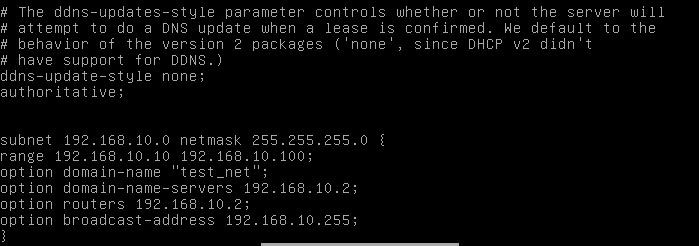 Authoritative: в сети dhcp может быть не один, может быть главным, а может быть вторичным, подробнее вы узнаете на парах сетей, в данном случае эта опция говорит о том, что это главный сервер. Subnet – в данном случае мы настраиваем зону. Из курса сетей вы узнаете, что в сети два адреса всегда будут зарезервированы в служебных целях, первый, это тот который оканчивается в нашем случае на 0 – это имя сети, а последний, 255, это тот самый широковещательный запрос. Нам тут нужно указать именно имя сети, поэтому 0. Далее идет netmask, она указывает какая часть ip адреса относится к сети, а какая уже к адресам хостов. Range – здесь мы настраиваем пул адресов. Пул адресов – это диапазон адресов, которые наш сервер будет сдавать в аренду. В данном случае это будут адреса с 10, по 100, то есть в нашей сети максимум 90 клиентов смогут автоматически получать сетевые настройки. Option domain-name – по простому – имя сети, можете задать любое. Option domain-name-servers – адрес(а) DNS Option routers – наш шлюз, то, куда компьютер будет посылать свои запросы в первую очередь. Windows начинает сходить с ума, если у нее не задан шлюз, GNU/Linux же может работать спокойно и без него, так что даже если вы не укажете в данном случае эту опцию, все будет работать. Да и роутера у нас нет. Option broadcast-adress – тот самый широковещательный адрес, его тоже нужно указать. На этом настройка может считаться оконченной, можно запустить наш DHCP сервер. Установился он не предконфигурированным, как FTP например, по этому не запустился, сейчас же у нас ошибок не будет: 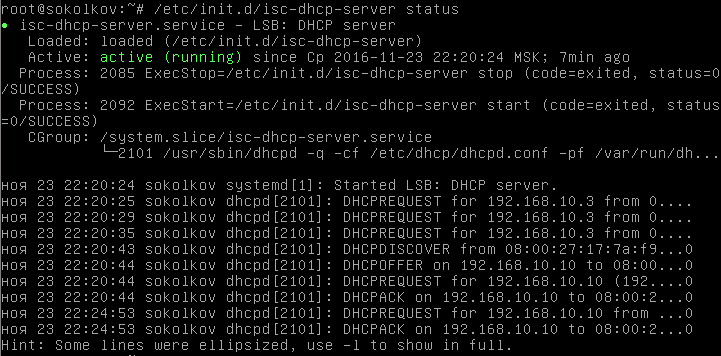 Теперь можно на клиентской ВМ отключить статический адрес и включить получение его динамечесски: 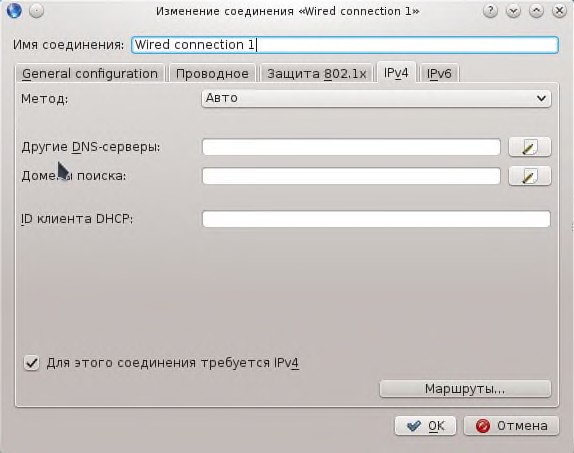 После мы можем посмотреть, получил ли клиент настроки:  Проверим, работает ли DNS:  Следовательно на сайт наш мы тоже перейти сможем. Со стороны сервера мы тоже можем посмотреть некоторую интересную информацию, а именно узнать кто арендовал у нас адрес, эта информация динамически заносится в файл /var/lib/dhcp/dhcpd.leases 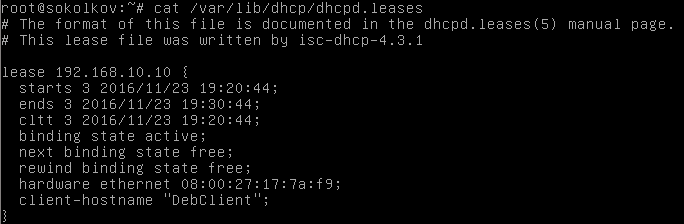 Как видно, хост с именем DebClient запросил адрес в 19:20 и он получил 192.168.10.10 После установки dhcp сервера отключите от интернета ваш компьютер, так как в таком случае у вас в сети будет больше одного dhcp сервера, что нарушит наши идеальные лабораторные условия. Задание: 1. Настроить DHCP сервер. |
